A continuación mostramos una Guía para la Creación de Perfil en AutoCAD Civil 3d, lo primero que necesitamos es definir los perfiles y las escalas.
Para crear el perfil del terreno.
Debe agregarse sección surfase 1
para generar reportes en toolbox
Este se vera asi
Para cambiar la visualización. Seleccionamos y clik derecho
Cambio escala de eje horizontal 100 y 50
También el de eje vertical 10 – 5
También modificamos los estilos de rejillas
Podemos modificar el nombre/ herramienta de selección de perfil/ seleccionamos/ damos nombre
No establecimos normas de diseño ya que están se definirán en función de tabla.
Debe aparecer siguiente tabla
Vamos a configurar los parámetros de alineamiento vertical
Debemos de cuidar los aspectos de distancia de rebase y de parada. Ver tabla (reglamento de cada país), Distancia de visibilidad de Parada.
Haremos el diseño en función de distancia de parada. Longitud debe cumplir con distancia de parada. Por ejemplo para 60 m la distancia de visibilidad es 75 metros y la de frenado es 35.03.
Usaremos 35.03
Los valores propuestos automáticamente darán los valores de K. Si estos no cumplen debemos cambiar los valores.
Note que Debe cuidarse que L > Distancia parada , L > 0.6 VP y K> K mínima de velocidad de proyecto.
Vamos a opción. Por eso hemos propuesto el valor de 100 m. Según tabla 002-1 el valor de k mínimo para una carretera tipo B es 14.
Defimos primer punto,activa osnap si es necesario.
Luego
Activa osnap para punto inicial. Lo desactivamos para marcar todos los puntos y finalmente osnap activado para marcar el punto final.
Una vez finalizado automáticamente aparecerá
Según tabla pagina 27 los valores de K para rebase en m/% y velocidad de 60 es de 73. Debemos verificar que K > 73
En caso de no dar debe moverse la curva para que los valores de K cumplan. Por ejemplo
Debemos Cuidar las pendientes estas no deben ser mayores que la gobernadora,s egun tabla 004-2 de pagina 23 y que la máxima debe ser de 4. También la longitud mayor que 0.6 DP y VP
Los triángulos trabajan con la intersección y los círculos con la curva.
Puedo crear puntos de inteseccion con
Dado que no tiene curvas, por tanto puedo agregar curvas con Acuerdos vertical libre donde selecciono las tangentes que se usaran.
Podemos revisar desde el editor e rejillas
Dado que es dinámico desde aquí podre editar información y se cambiara automáticamente. (valores de K, Distancias, y cualquier otro parámetro)
Si no hubiera terminado el trazo podemos continuar con la misma opción
Según la visualización podemos eliminar PI con el botón
Para crear una curva
Primero creamos un punto de intersección
Luego asignamos una curva
Y Seleccionamos ambas tangentes e introducimos la longitud.
Debemos editar propiedades de perfil
Perfil 1 – Terreno natural
Perfil 2 – Perfil diseño
Solo deben aparecer dos perfiles. Para revisar cual es el que tiene debemos entrar a prospector y
Seleccionamos propiedades
Este debe tener datos. Si no los tiene podemos borrarlo y dejar solo 2 asi revisas cuales deben de ir.
Tanto en superficies como perfiles se editan las etiquetas
Para crear reporte
Deberá aparecer
Para personalizarlo
Debemos rellenar el formulario
CONTINUARA EN UNA SEGUNDA PARTE…………………………………….


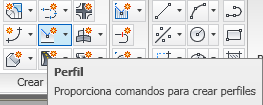
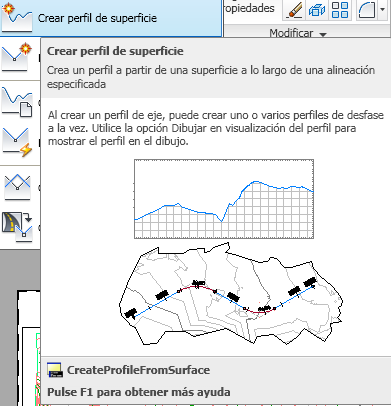
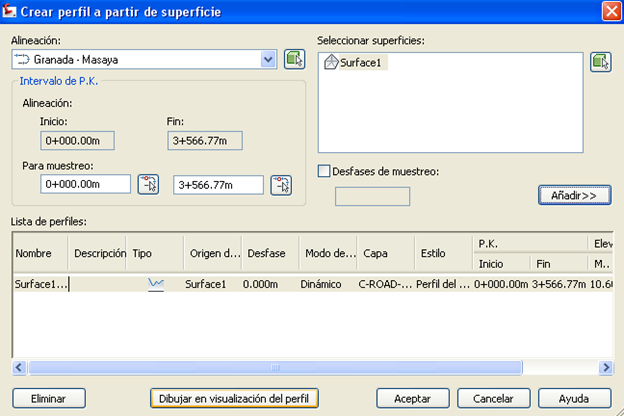
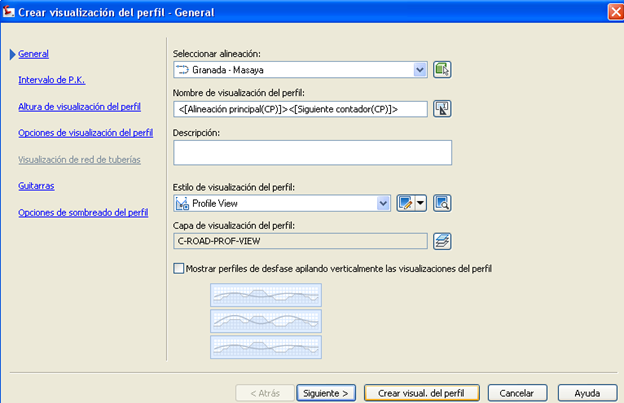
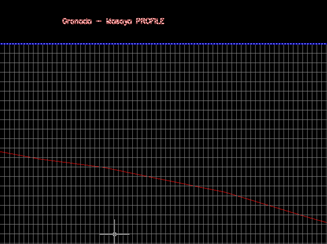
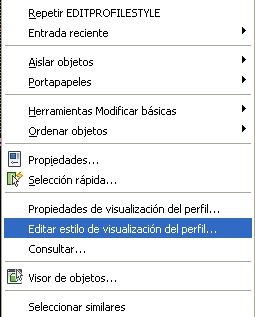
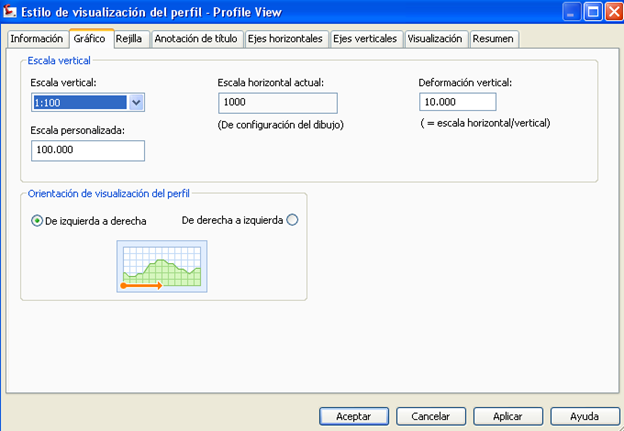
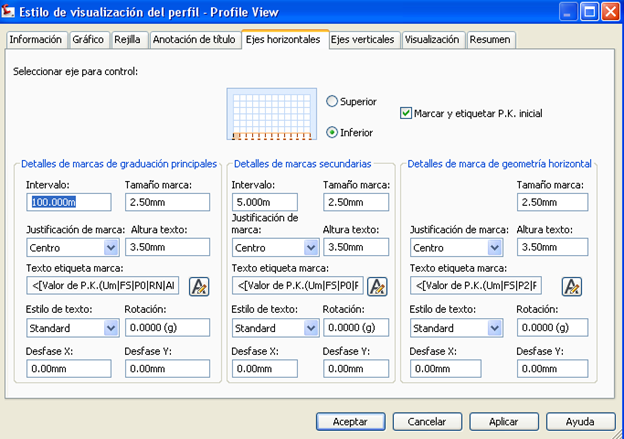
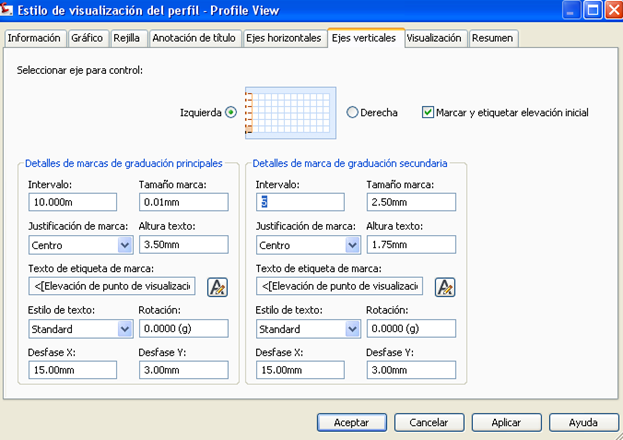
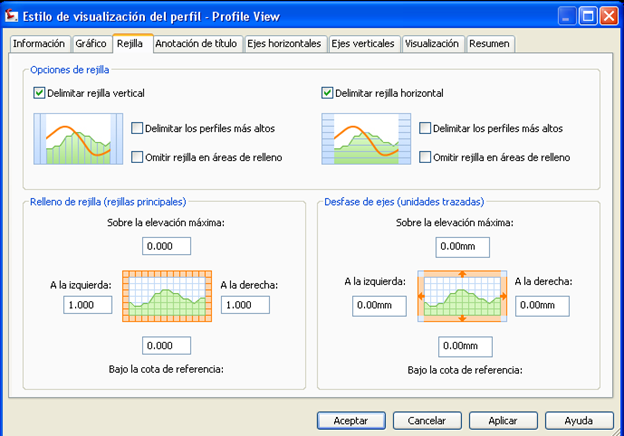
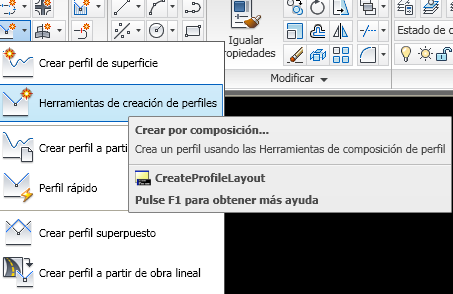
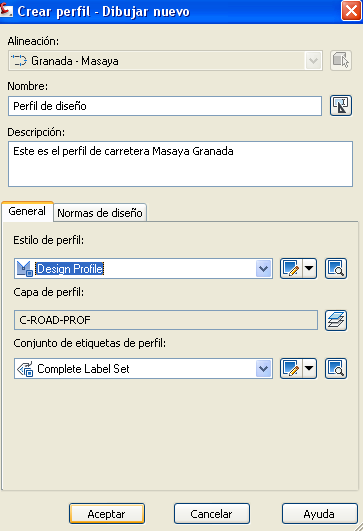


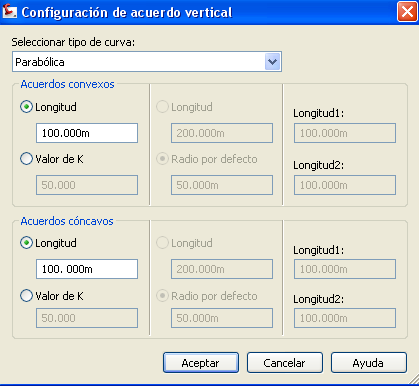
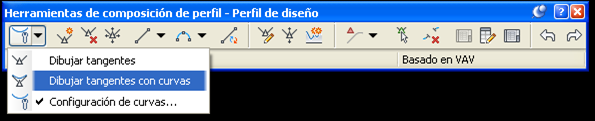
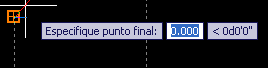

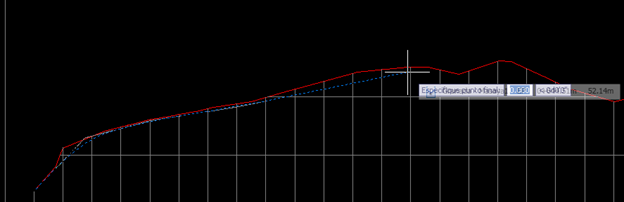
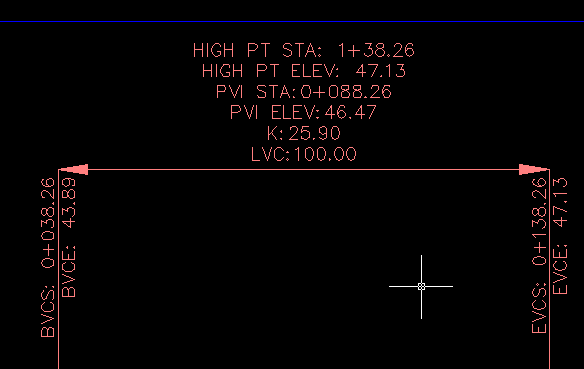
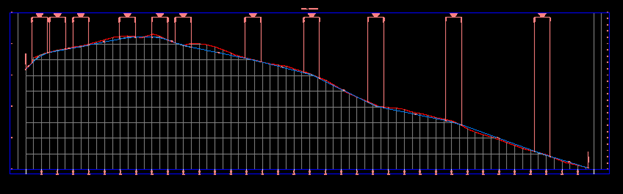
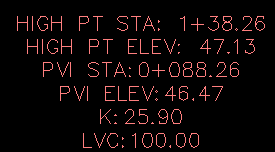
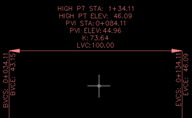
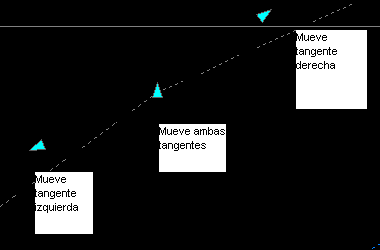

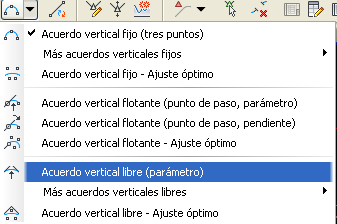




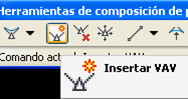
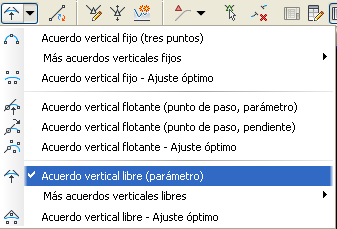
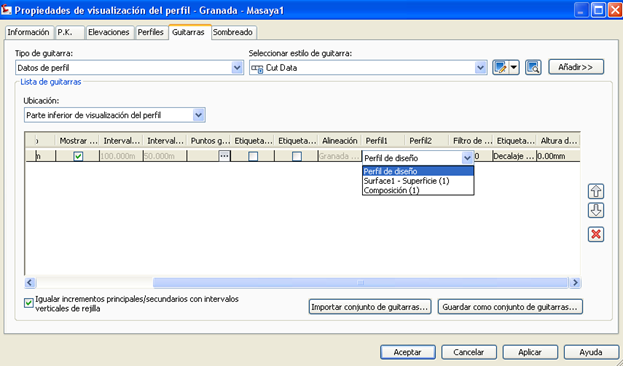
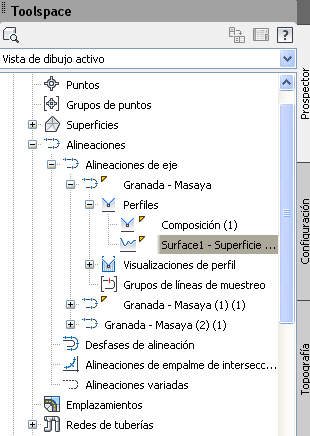
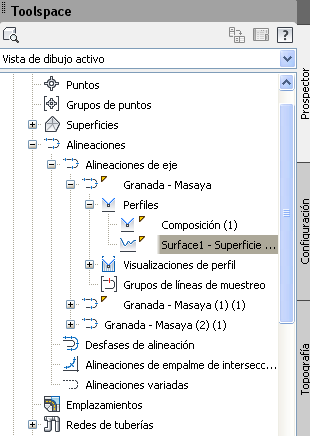
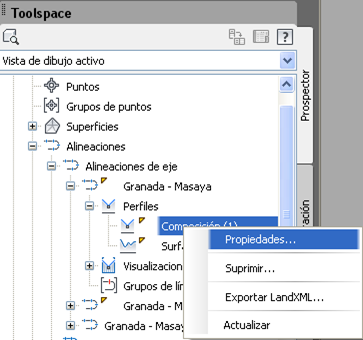
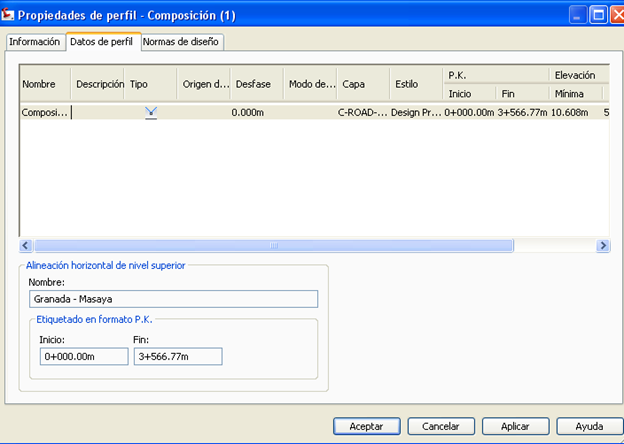
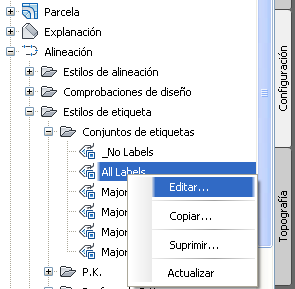

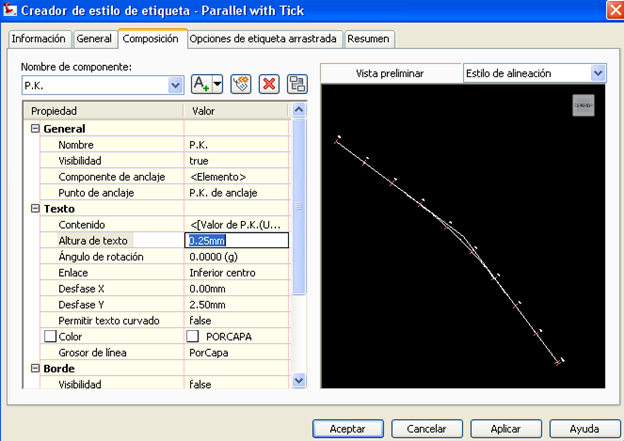
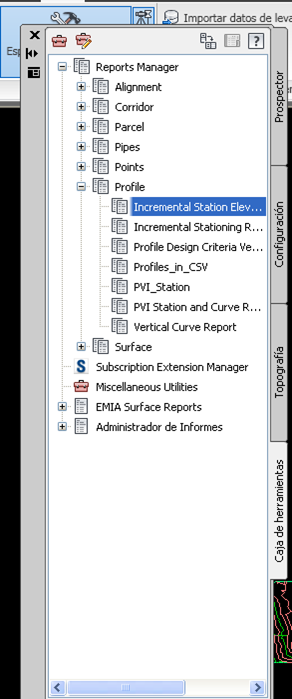
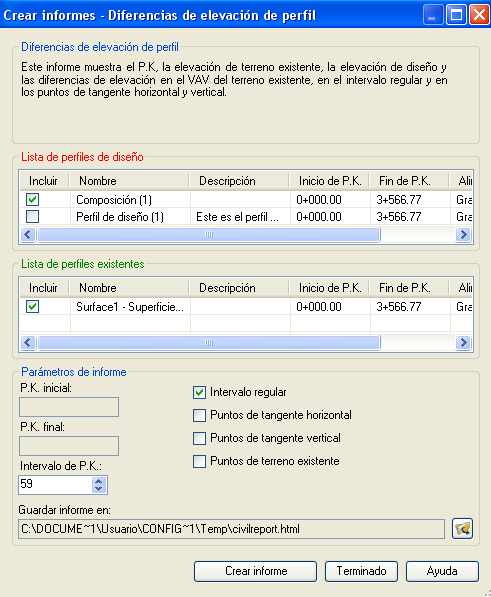
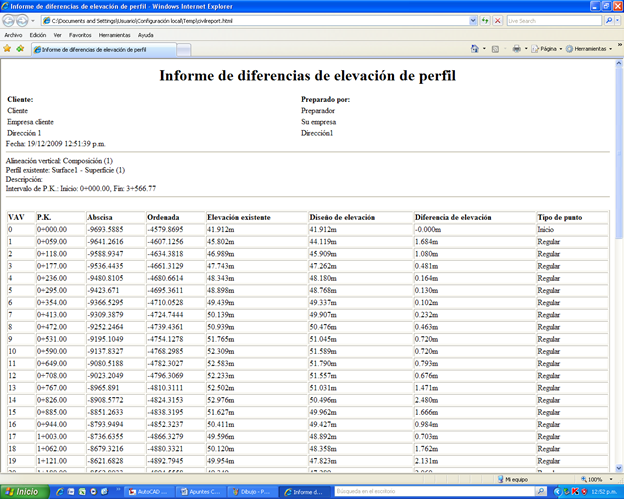
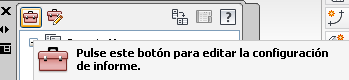
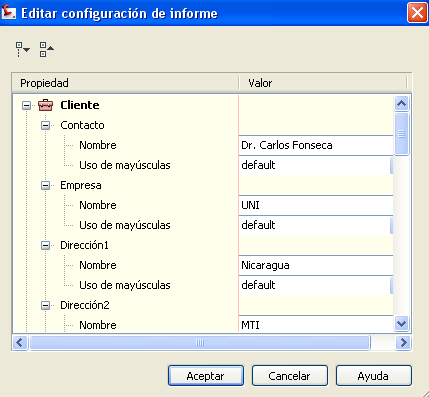
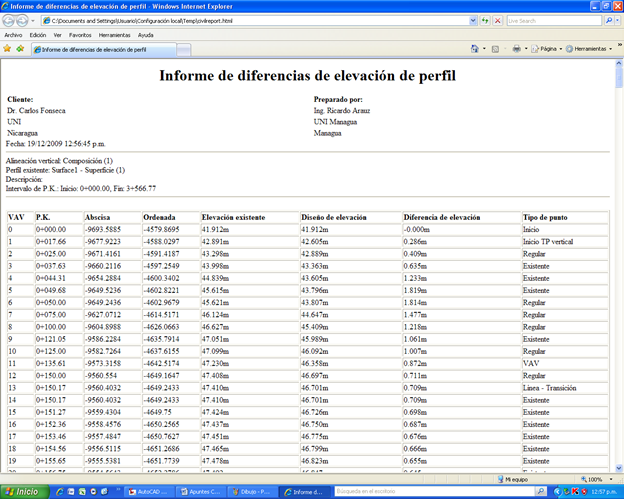
Comments (5)
ERIC E. ANDRADE A. - 15 diciembre, 2011
Victor… Muy buen post gracias por compartirlo…!!!!
WILSON HERRERA - 30 abril, 2012
es buenísimo seguir aprendiendo el autocad civil 3d, espero poder intercambiar ideas con ustedes
Manuel - 20 noviembre, 2014
El muy práctico, lo seguiré.
Gracias por la publicación
Esteban Arias - 3 noviembre, 2015
Muchas gracias por el tuto, buen trabajo.
franklin pinto - 9 diciembre, 2015
esta excelente esta información gracias por tu gran aporte